Esta página foi traduzida automaticamente. Se você notar um erro, selecione-o e pressione Ctrl+Enter para reportá-lo aos editores.
Table of Contents
26 Principais hosts
Visão geral
Este widget fornece uma maneira de criar tabelas personalizadas para exibir a situação dos dados, permitindo exibir relatórios do tipo Top N e relatórios de barra de progresso úteis para planejamento de capacidade.
O número máximo de hosts que podem ser exibidos é 1000 (100 antes do Zabbix 7.0.6).
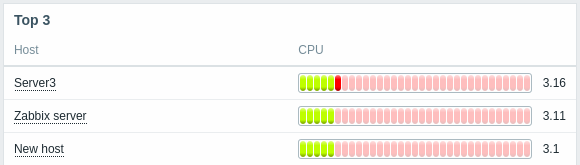

Configuração
Para configurar, selecione Top hosts como tipo:
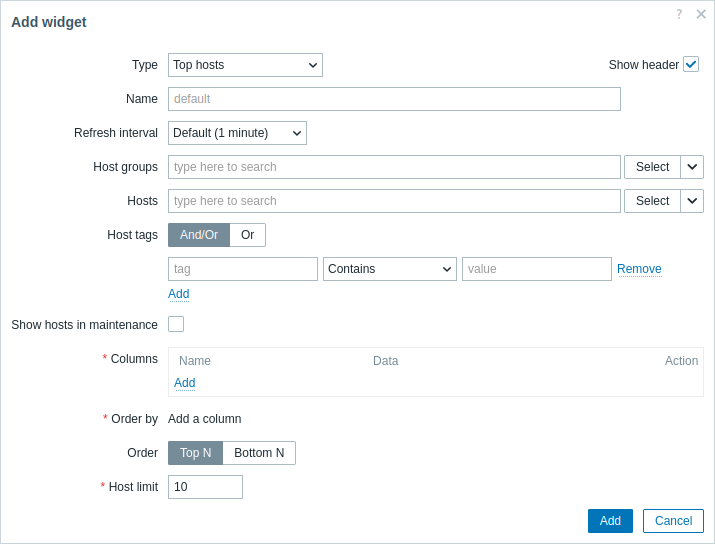
Além dos parâmetros que são comuns para todos os widgets, você pode definir as seguintes opções específicas:
| Grupos de hosts | Selecione os grupos de hosts a serem exibidos no widget. Como alternativa, selecione um widget compatível como fonte de dados para grupos de hosts. Este campo é de preenchimento automático, portanto, ao começar a digitar o nome de um grupo, será exibida uma lista suspensa com os grupos correspondentes. Este parâmetro não está disponível ao configurar o widget em um dashboard de template. |
| Hosts | Selecione os hosts a serem exibidos no widget. Como alternativa, selecione um widget compatível ou o dashboard como fonte de dados para hosts. Este campo é de preenchimento automático, portanto, ao começar a digitar o nome de um host, será exibida uma lista suspensa com os hosts correspondentes. Este parâmetro não está disponível ao configurar o widget em um dashboard de template. |
| Tags de host | Especifique tags para limitar o número de hosts exibidos no widget. É possível incluir ou excluir tags e valores de tags específicos. Várias condições podem ser definidas. A correspondência do nome da tag diferencia maiúsculas de minúsculas. Há vários operadores disponíveis para cada condição: Existe - inclui os nomes de tags especificados; Igual - inclui os nomes e valores de tags especificados (diferencia maiúsculas de minúsculas); Contém - inclui os nomes de tags especificados onde os valores das tags contêm a string inserida (correspondência de substring, não diferencia maiúsculas de minúsculas); Não existe - exclui os nomes de tags especificados; Não é igual - exclui os nomes e valores de tags especificados (diferencia maiúsculas de minúsculas); Não contém - exclui os nomes de tags especificados onde os valores das tags contêm a string inserida (correspondência de substring, não diferencia maiúsculas de minúsculas). Existem dois tipos de cálculo para as condições: E/Ou - todas as condições devem ser atendidas, condições com o mesmo nome de tag serão agrupadas pela condição Ou; Ou - basta que uma condição seja atendida. Este parâmetro não está disponível ao configurar o widget em um dashboard de template. |
| Exibir hosts em manutenção | Marque esta caixa para que os hosts em manutenção também sejam exibidos (neste caso, o ícone de manutenção será mostrado ao lado do nome do host). Desmarcado por padrão. |
| Colunas | Adicione colunas de dados para exibição. A ordem das colunas determina sua exibição da esquerda para a direita. As colunas podem ser reordenadas arrastando para cima e para baixo pela alça antes do nome da coluna. |
| Ordenar por | Especifique a coluna da lista de Colunas definida para usar na ordenação Top N ou Bottom N. |
| Ordem | Especifique a ordenação das linhas: Top N - em ordem decrescente de acordo com o valor agregado de Ordenar por; Bottom N - em ordem crescente de acordo com o valor agregado de Ordenar por. |
| Limite de hosts | Número de linhas de hosts a serem exibidas (1-1000; 1-100 antes do Zabbix 7.0.6). Este parâmetro não está disponível ao configurar o widget em um dashboard de template. |
Configuração de colunas

Parâmetros comuns da coluna:
| Nome | Nome da coluna. |
| Dados | Tipo de dado a ser exibido na coluna: Valor do item - valor do item especificado; Nome do host - nome do host; Texto - string de texto estática. |
| Cor base | Cor de fundo da coluna; cor de preenchimento se os Valores do item forem exibidos como barra/indicadores. Para os Valores do item, a cor padrão pode ser substituída por uma cor personalizada, se o valor do item ultrapassar um dos limites especificados. |
Parâmetros específicos para colunas de valores de item:
| Item | Selecione um item; seu nome é usado para corresponder e exibir itens com o mesmo nome em todos os hosts selecionados. Se um host tiver vários desses itens, o widget exibirá o item cuja chave vem primeiro em ordem alfabética (por exemplo, CPU utilization com a chave proc.cpu.util em vez de system.cpu.util).Ao configurar o widget em um dashboard de template, apenas itens configurados no template podem ser selecionados. A seleção de itens com valores binários não é suportada. |
| Exibir | Defina como o valor deve ser exibido: Como está - como texto regular; Barra - como barra sólida e preenchida com cor; Indicadores - como barra segmentada e preenchida com cor. Observe que apenas itens numéricos podem ser exibidos nesta coluna se esta configuração não for "como está". |
| Mín | Valor mínimo para barra/indicadores. |
| Máx | Valor máximo para barra/indicadores. |
| Limiares | Especifique os valores de limiar quando a cor de fundo/preenchimento deve mudar. A lista será classificada em ordem crescente ao ser salva. Observe que apenas itens numéricos podem ser exibidos nesta coluna se os limiares forem usados. |
| Casas decimais | Especifique quantas casas decimais serão exibidas com o valor. Esta configuração se aplica apenas a dados numéricos. |
| Função de agregação | Especifique qual função de agregação usar: min - exibe o menor valor; max - exibe o maior valor; avg - exibe o valor médio; count - exibe a contagem de valores; sum - exibe a soma dos valores; first - exibe o primeiro valor; last - exibe o último valor; não usado - exibe o valor mais recente (sem agregação). A agregação permite exibir um valor agregado para o intervalo escolhido (5 minutos, uma hora, um dia), em vez do valor mais recente. Apenas dados numéricos podem ser exibidos para min, max, avg e sum. Para count, dados não numéricos serão convertidos para numéricos. |
| Período de tempo | Especifique o período de tempo a ser usado para agregar valores: Dashboard - usa o período de tempo do dashboard; Widget - usa o período de tempo do widget especificado; Personalizado - usa um período de tempo personalizado. <Este parâmetro não será exibido se a Função de agregação estiver definida como "não usado". |
| Widget | Selecione o widget. Este parâmetro só será exibido se o Período de tempo estiver definido como "Widget". |
| De | Selecione o período de tempo inicial (valor padrão now-1h). Veja sintaxe de tempo relativo.Este parâmetro só será exibido se o Período de tempo estiver definido como "Personalizado". |
| Até | Selecione o período de tempo final (valor padrão now). Veja sintaxe de tempo relativo.Este parâmetro só será exibido se o Período de tempo estiver definido como "Personalizado". |
| Dados de histórico | Obter dados do histórico ou das tendências: Auto - seleção automática; Histórico - obter dados do histórico; Tendências - obter dados das tendências. Esta configuração se aplica apenas a dados numéricos. Dados não numéricos sempre serão obtidos do histórico. |
Parâmetros específicos para colunas de texto:
| Texto | Insira a string a ser exibida. Pode conter macros de host e inventário macros. |
© 2001-2025 by Zabbix SIA. All rights reserved.
Except where otherwise noted, Zabbix Documentation is licensed under the following license

